Télécharger des sites Web entiers dans Firefox en utilisant ScrapBook
Vous devez enregistrer une page Web ou un site Web pour pouvoir l'afficher hors connexion ? Allez-vous être hors ligne pendant une période prolongée, mais souhaitez-vous pouvoir naviguer sur votre site Web préféré? Si vous utilisez Firefox, il y a un add-on Firefox qui peut résoudre votre problème.
ScrapBook est une extension géniale de Firefox qui vous aide à sauvegarder des pages Web et à les organiser de manière très facile à gérer. La chose vraiment cool à propos de ce module est qu'il est très léger, rapide, met en cache presque parfaitement une copie locale d'une page Web et prend en charge plusieurs langues. Je l'ai testé sur plusieurs pages web avec beaucoup de graphiques et de styles CSS fantaisistes et j'ai été surpris de voir que la version hors-ligne ressemblait exactement à la version en ligne.

Vous pouvez utiliser ScrapBook aux fins suivantes:
- Enregistrer une seule page Web
- Enregistrer un extrait ou une partie d'une seule page Web
- Enregistrer un site Web entier
- Organisez la collection de la même manière que les signets avec des dossiers, des sous-dossiers
- Recherche en texte intégral et recherche rapide par filtrage de toute la collection
- Modification de la page Web collectée
- Fonction d'édition de texte / HTML ressemblant aux notes d'opéra
Installation de ScrapBook
Si vous utilisez la dernière version de Firefox, qui est v33 pour moi à ce jour, vous devrez ajuster certains paramètres pour pouvoir utiliser ScrapBook correctement. Par défaut, l'icône ScrapBook n'apparaît nulle part, de sorte que vous pouvez l'utiliser uniquement si vous cliquez avec le bouton droit sur une page Web. Ajoutez le bouton à votre barre d'outils ou au menu en cliquant avec le bouton droit n'importe où dans la barre d'outils et choisissez Personnaliser .
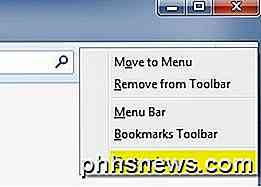
Sur l'écran Personnaliser, vous verrez l'icône ScrapBook sur le côté gauche. Allez-y et faites glisser ce soit à la barre d'outils en haut ou au menu. Ensuite, allez-y et cliquez sur le bouton Quitter Personnaliser .
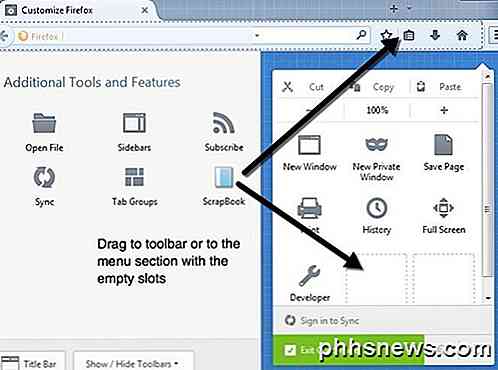
Avant d'utiliser ScrapBook pour enregistrer un site Web, vous pouvez modifier les paramètres du module complémentaire. Vous pouvez le faire en cliquant sur le bouton de menu en haut à droite (trois lignes horizontales) puis en cliquant sur Add-ons .
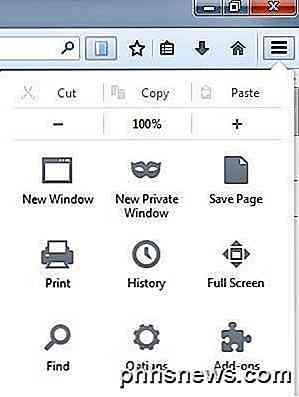
Maintenant, cliquez sur Extensions, puis cliquez sur le bouton Options à côté du module complémentaire ScrapBook.
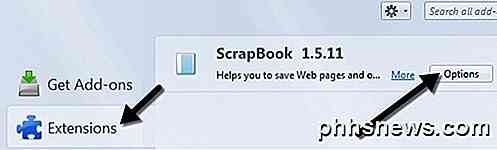
Ici, vous pouvez modifier les raccourcis clavier, l'emplacement où les données sont stockées et d'autres paramètres mineurs.
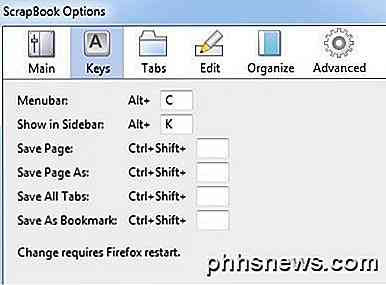
Utiliser ScrapBook pour télécharger des sites
Passons maintenant aux détails de l'utilisation du programme. Commencez par charger le site Web pour lequel vous souhaitez télécharger des pages Web. La façon la plus simple de lancer un téléchargement est de cliquer avec le bouton droit n'importe où sur la page et de choisir Enregistrer la page ou Enregistrer la page sous en bas du menu. Ces deux options sont ajoutées par ScrapBook.
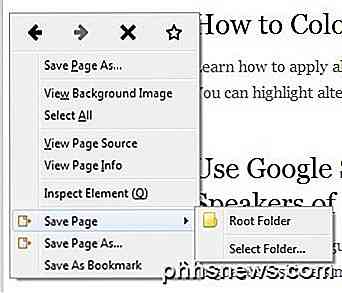
Enregistrer la page vous permet de choisir un dossier, puis de sauvegarder automatiquement la page en cours. Si vous voulez plus d'options, ce que je fais normalement, cliquez sur l'option Enregistrer la page sous. Vous aurez une autre boîte de dialogue où vous pourrez choisir parmi beaucoup d'options.
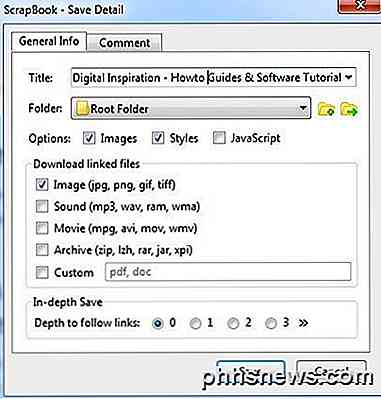
Les sections importantes sont la section Options, Télécharger les fichiers liés, puis les options d' enregistrement approfondi . Par défaut, ScrapBook télécharge les images et les styles, mais vous pouvez ajouter du code JavaScript si un site Web nécessite que cela fonctionne correctement.
La section Télécharger les fichiers liés télécharge simplement les images liées, mais vous pouvez également télécharger des sons, des fichiers vidéo, des fichiers d'archive ou spécifier le type exact de fichiers à télécharger. Ceci est une option vraiment utile si vous êtes sur un site Web qui a un tas de liens vers un certain type de fichier (documents Word, PDF, etc) et que vous voulez télécharger tous les fichiers associés rapidement.
Enfin, l'option Enregistrement détaillé permet de télécharger des portions plus importantes d'un site Web. Par défaut, il est défini sur 0, ce qui signifie qu'il ne suivra aucun lien vers d'autres pages sur le site ou tout autre lien d'ailleurs. Si vous en choisissez un, il téléchargera la page en cours et tout ce qui est lié à cette page. La profondeur de 2 sera téléchargée à partir de la page actuelle, de la première page liée et de tous les liens de la première page liée également.
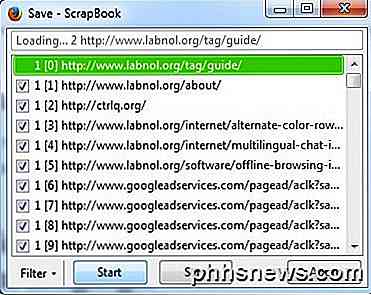
Cliquez sur le bouton Enregistrer et une nouvelle fenêtre s'ouvrira et les pages commenceront à être téléchargées. Vous aurez envie d'appuyer sur le bouton Pause immédiatement et laissez-moi vous dire pourquoi. Si vous laissez simplement fonctionner ScrapBook, il va commencer à télécharger tout de la page, y compris toutes les choses dans le code source qui peuvent lier à un tas d'autres sites ou réseaux publicitaires. Comme vous pouvez le voir dans l'image ci-dessus, en dehors du site principal (labnol.org), il télécharge des publicités de googleadservices.com et quelque chose de ctrlq.org.
Voulez-vous vraiment que les publicités apparaissent sur le site pendant que vous naviguez hors ligne? Cela vous fera également perdre beaucoup de temps et de bande passante, alors la meilleure chose à faire est d'appuyer sur Pause, puis de cliquer sur le bouton Filtre .
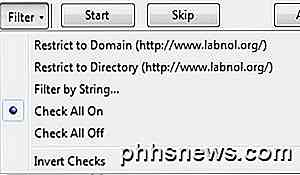
Les deux meilleures options sont Restreindre au domaine et Restreindre au répertoire . Normalement, ce sont les mêmes, mais sur certains sites, ils seront différents. Si vous savez exactement quelles pages vous voulez, vous pouvez même filtrer par chaîne et taper dans votre propre URL. Cette option est fabuleuse car elle se débarrasse de tous les autres indésirables et ne télécharge que le contenu du site Web sur lequel vous vous trouvez plutôt que des sites de réseaux sociaux, des réseaux publicitaires, etc.
Allez-y et cliquez sur Démarrer et les pages vont commencer à télécharger. Le temps de téléchargement dépend de la vitesse de votre connexion Internet et de la quantité exacte sur le site Web que vous téléchargez. Le module complémentaire fonctionne très bien pour la plupart des sites et le seul problème que j'ai rencontré est que sur certains sites, les URL qu'ils utilisent pour créer des liens vers leur propre contenu sont des URL absolues.
Le problème avec les URL absolues est que lorsque vous ouvrez la page d'index dans Firefox en mode hors connexion et que vous essayez de cliquer sur l'un des liens, il essaie de charger à partir du site Web réel plutôt que du cache local. Dans ce cas, vous devez ouvrir manuellement le répertoire de téléchargement et ouvrir les pages. C'est une douleur et je l'ai seulement eu sur une poignée de sites, mais cela arrive. Vous pouvez voir le dossier de téléchargement en cliquant sur le bouton ScrapBook dans votre barre d'outils, puis en cliquant avec le bouton droit sur le site et en choisissant Outils - Afficher les fichiers .
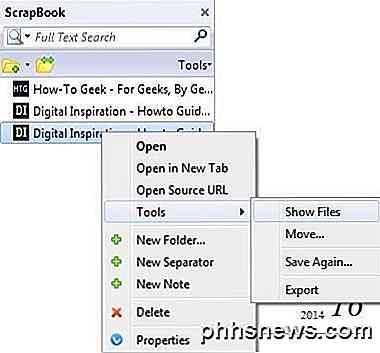
Dans l'explorateur, triez par type et faites défiler vers le bas pour les fichiers appelés HTML Document. Les pages de contenu sont normalement les fichiers default_00x, pas les fichiers index_00x.
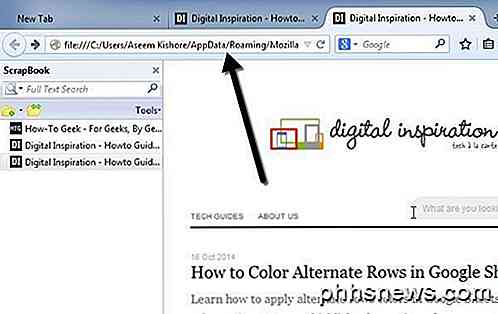
Si vous n'utilisez pas Firefox et que vous voulez toujours télécharger des pages Web sur votre ordinateur, vous pouvez également consulter un logiciel appelé WinHTTrack cela téléchargera automatiquement un site web entier pour une navigation ultérieure hors ligne. Cependant, WinHTTrack consomme beaucoup d'espace, alors assurez-vous d'avoir suffisamment d'espace libre sur votre disque dur.
Les deux programmes fonctionnent bien pour télécharger des sites Web entiers ou pour télécharger des pages Web uniques. En pratique, le téléchargement d'un site web entier est presque impossible à cause du nombre important de liens générés par des logiciels CMS comme WordPress, etc. Si vous avez des questions, postez un commentaire. Prendre plaisir!

5 Choses à savoir sur les photos de votre iPhone App
L'application Photos d'Apple a connu quelques changements dans iOS 8, et d'autres changements sont à venir lorsque la bibliothèque de photos iCloud sera bientôt disponible. Saviez-vous que votre application photos conserve des copies des photos que vous avez supprimées? L'application Photos n'est pas aussi complexe que la nouvelle application Santé d'Apple, mais elle comporte encore certaines fonctionnalités que vous ne pourriez découvrir que si vous les recherchiez.

Guide du débutant sur Nano, l'éditeur de texte en ligne de commande Linux
Nouveau sur la ligne de commande Linux? Confus par tous les autres éditeurs de texte avancés? How-to Geek a eu votre retour avec ce tutoriel à Nano, un éditeur de texte simple qui est très novice. Quand on s'habitue à la ligne de commande, les novices Linux sont souvent rebutés par d'autres éditeurs de texte plus avancés tels que comme vim et emacs.



